用户可透过固定IP模式及DHCP模式将PTC-140摄像机连接至PC。PTC-140的固定IP地址为192.168.5.163 。
请见以下步骤来将PTC-140摄像机连接至网络以使用PTC-140之网页控制接口。
1.将摄像机以DHCP模式连接至PC
步骤1. 请连接一条12V变压器至PTC-140背板的DC IN 12V接口。
步骤2. 请用一条RJ-45以太网络线自一台路由器的WAN接口连接至对外网络的RJ-45接口。
步骤3. 请用一条RJ-45以太网络线自PTC-140背板的LAN接口连接至同一台路由器的LAN接口。
步骤4. 请用一条HDMI线自PTC-140背板的HDMI OUT接口连接至 一台外接屏幕的HDMI IN接口。
步骤5. PTC-140的IP地址及IR地址将会显示在屏幕的左上方。
步骤6. 请利用一条RJ-45以太网络线自您PC的RJ-45接口连接至路由 器的LAN接口。
步骤7. PTC-140之默认IP模式为固定IP模式。故请先将您的PC设为固定IP模式。因PTC-140的固定IP为192.168.5.163,故您PC的IP 地址需设定为192.168.5.x。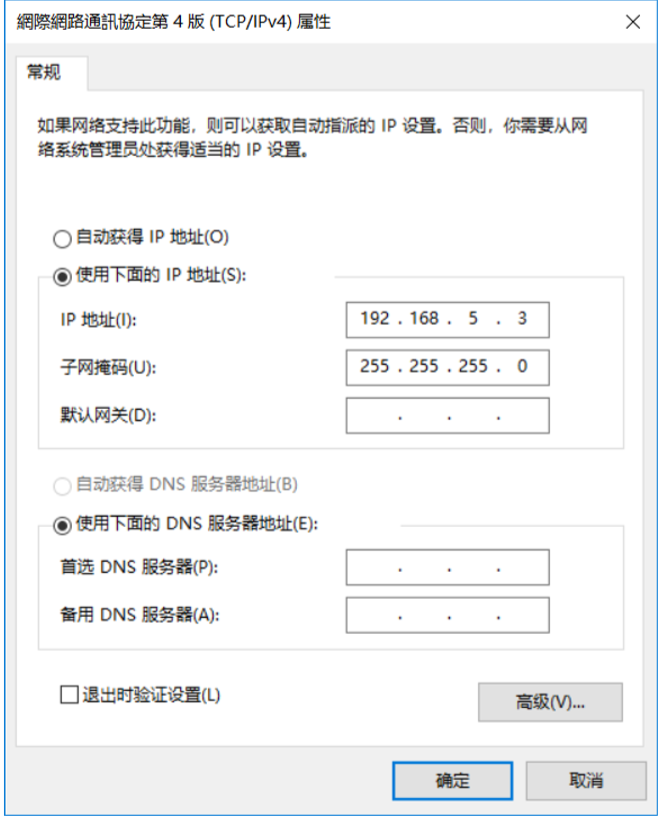 步骤8. 之后,PTC-140及您的PC即皆设定于固定IP模式。请利用IP 地址192.168.5.163来打开 PTC-140的网页控制接口。
步骤8. 之后,PTC-140及您的PC即皆设定于固定IP模式。请利用IP 地址192.168.5.163来打开 PTC-140的网页控制接口。
步骤9. 请输入默认的用户名及密码然后按下登录键。
默认用户名: admin 默认密码: admin
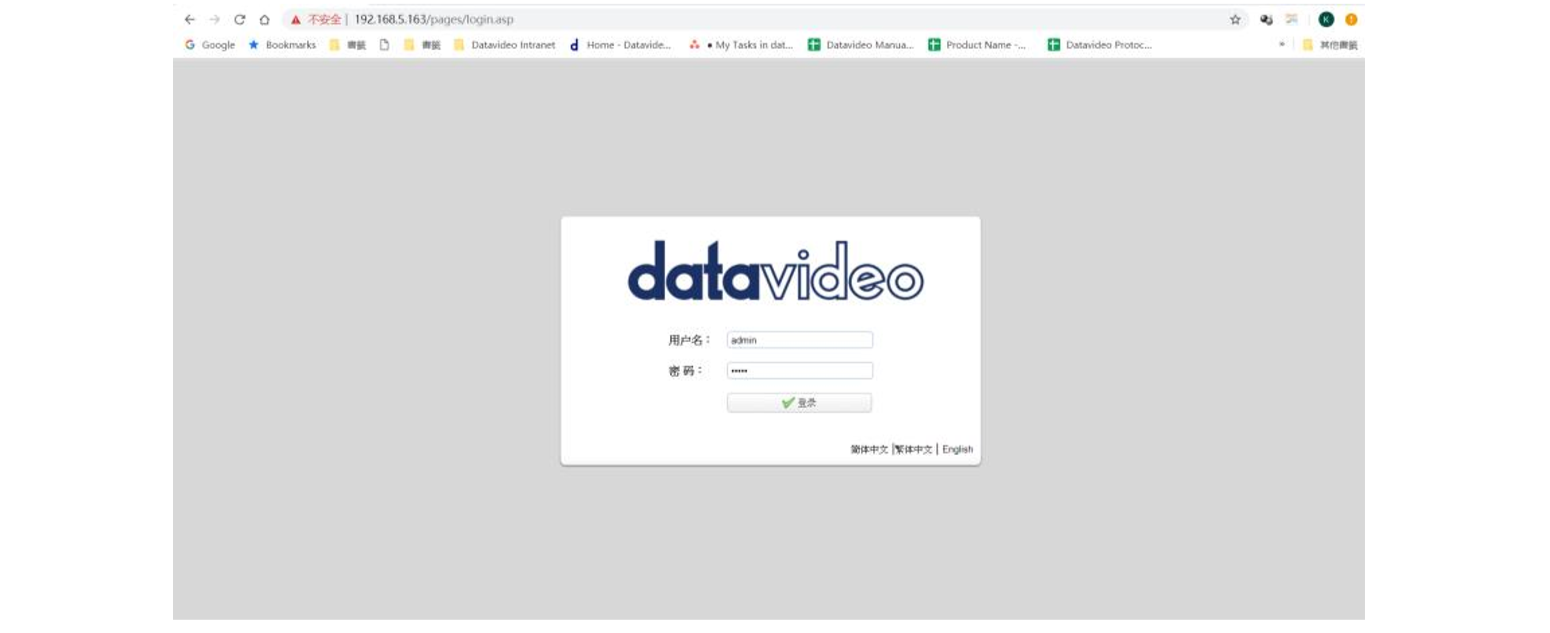
步骤10. 请按下网页控制接口的 “配置”选项,然后按下 “以太网参 数”选项。之后,请勾选 “DHCP”复选框,并按下 “保存”键。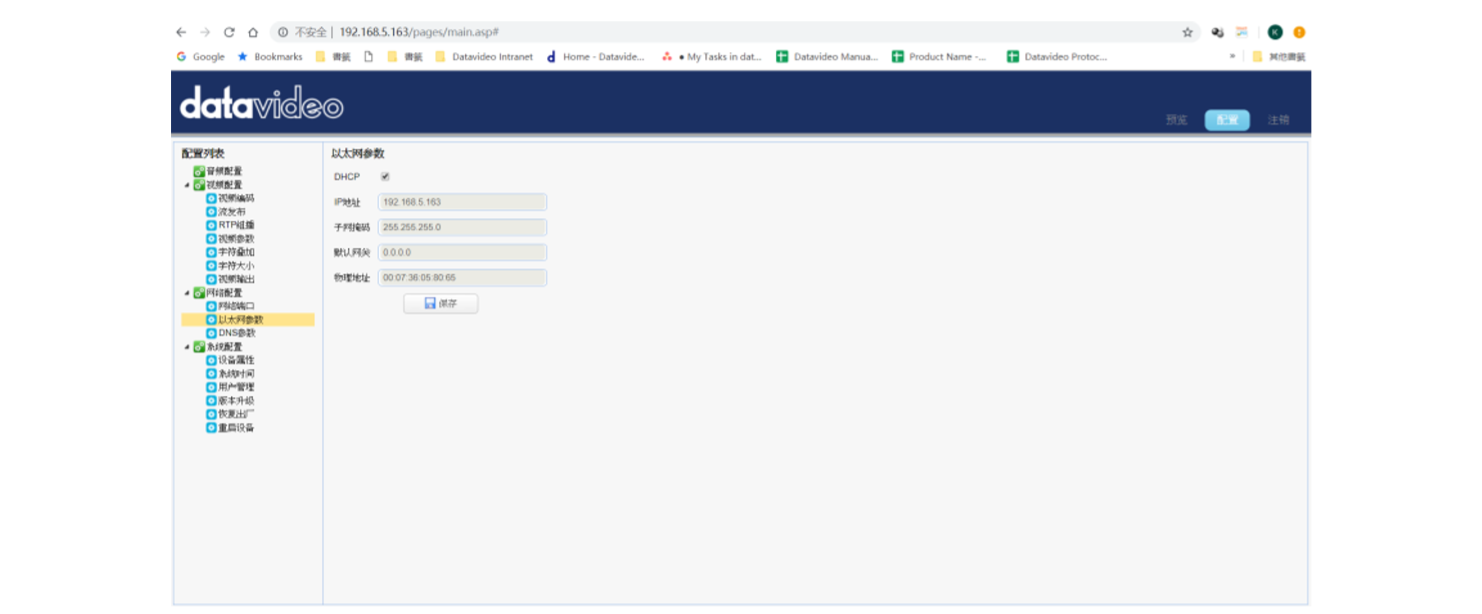
步骤11. 请自重启设备选项按下 “重启设备”键来重启摄像机。
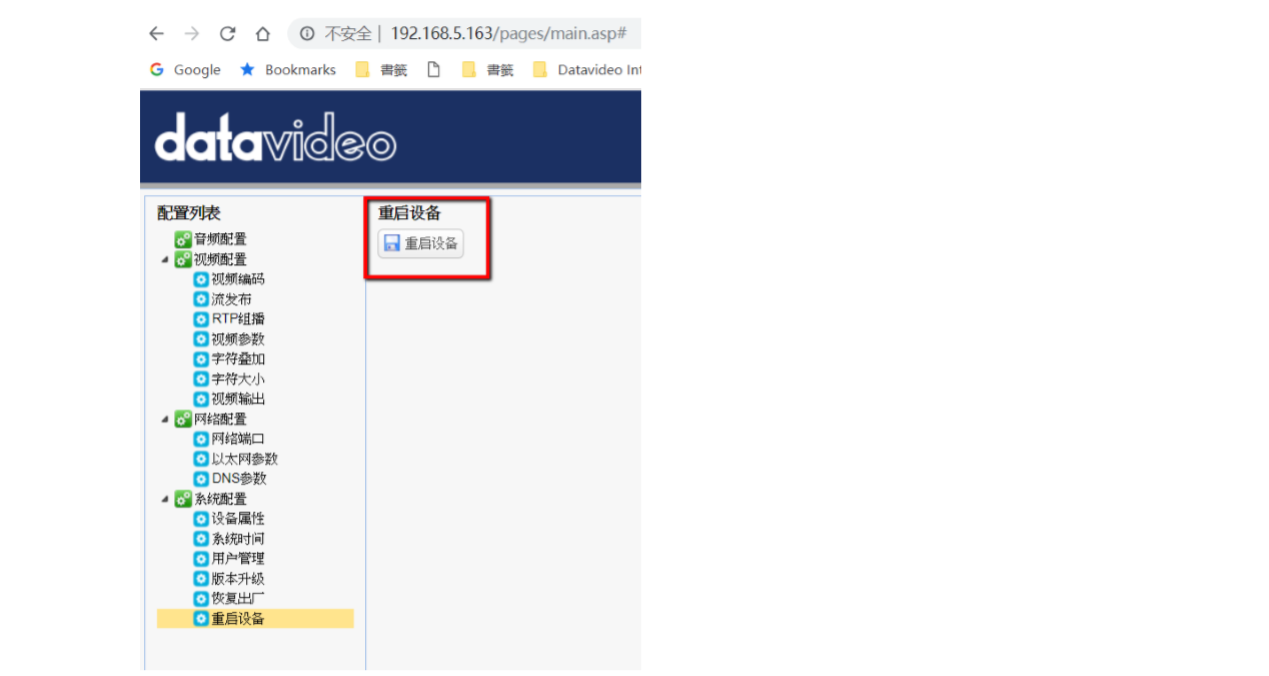
步骤12. 请将您PC的网络设定设为DHCP模式。  步骤13. 您即可以DHCP模式登录PTC-140网页控制接口。
步骤13. 您即可以DHCP模式登录PTC-140网页控制接口。
